iPhone、iPad、Mac で Safari リーディング リストを削除する 4 つの方法
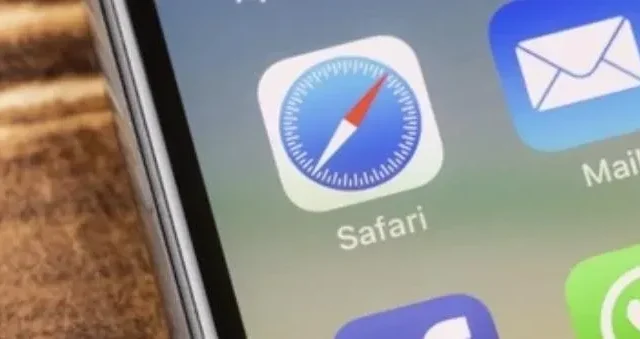
Safari リーディング リストを使用すると、これらの Web ページをリーディング リストのエントリとして任意の Apple デバイスに保存し、後で表示できるようになります。これは、レシピ、ブログ投稿、ダウンロード リンク、レビュー、ニュース更新をSafariデータとして保存するための優れた機能です。
インターネットで見つけられるものはすべて揃っています。ただし、すぐに読む時間がない場合は、Safari リーディング リストを削除できます。
ただし、他の多くのことと同様、読書リストは制御不能になる可能性があります。読書リストを管理しないと、すでに見た記事や、読む必要や興味がなくなった記事で埋め尽くされて、扱いにくく、整理されていないものになる可能性があります。
読書リストを自動的に管理し、Safari で Apple ID または iCloud アカウントを使用してすべての Apple ガジェット間で読書リストを同期する方法については、以下をお読みください。
以下は、特定の iOS デバイス上の Safari リーディング リストをクリーンアップして削除する手順です。
- iOS の Safari リーディング リストから項目を削除する手順
- iPhoneのSafari読書リストをクリーンアップする手順
- iPad 用 Safari Reading から項目を削除する手順
- Safari for Mac の読書リストから項目を削除する手順
- Mac で Safari の読書リストを完全にクリアする手順
1. iOS の Safari 読書リストから項目を削除する手順
iPhoneの場合、手順は以下の通りです。
1. Safari アプリを開きます。
2. 次に、インターフェイスの下部にある開いた本のアイコンのある [Safari ブックマーク] ボタンをクリックします。
3. ブックマーク アイコン タブが開くと、ウィンドウの上部に 3 つのタブがすべて表示されます: ブックマーク タブ (開いた本のアイコン)、リーディング リスト タブ (ポイント アイコン)、履歴タブ (時計のアイコン)。よりよく理解するには、以下のスクリーンショットを見てください。
4. 中央にある [Reading List] タブ (メガネのアイコン) をクリックします。
5. これで、すべての Web ページを表示し、削除する Web ページを選択できるようになります。
6. タブを左にスワイプして Web ページを削除すると、赤い削除ボタンが表示されます。
7. 赤い削除ボタンをクリックすると、Web ページが削除されます。
2. iPhone の Safari 読書リスト全体をクリアする手順
1. Safari アプリを見つけます
2. スタート ページ インターフェイスの下部にある、開いた本のアイコンが表示された [ブックマーク] オプションをクリックします。
3. 中央にある [リーディング リスト] タブ (メガネのアイコン) をクリックします。
4. iPhone 画面の右下隅にある「編集」をタップします。
5. これにより、リーディング リスト内のすべての Web ページの左側に空の円が表示されます。
6. これで、削除したい Web ページの円をクリックできるようになります。
7. 丸にチェックを入れたら、画面左下の削除ボタンをクリックします。
8. 画面の右下隅にある [完了] ボタンをクリックして終了します。
3. iPad 版 Safari Reading から項目を削除する手順
1. iPad で Safari アプリを見つけます。
2. Safari ウィンドウの上部メニュー バーの左上隅に、メモ帳またはウィンドウのような四角いアイコンが表示されます。このアイコンをクリックします。
3. Safari ウィンドウの左側に追加のタブが表示されます。
4. 多くのオプションがあることに気づくでしょう。そのうちの 1 つは、ポイント アイコンが付いたリーディング リスト サイドバーを表示することです。
5. このオプションをクリックすると、[リーディング リスト] タブが開きます。
6. タブを左にスワイプして Web ページを削除すると、赤い削除ボタンが表示されます。
7. 赤い削除ボタンをクリックすると、Web ページが削除されます。
4. MacOS 版 Safari の読書リストから項目を削除する手順
1. Mac で Safari アプリを開き、Safari ホーム画面を開きます。
2. Safari タスクバーのサイドバー アイコンをクリックします。
3. サイドバーが開いたら、サイドバーの上部にある [リーディング リスト] オプション (メガネのアイコン付き) をクリックするか、キーボード ショートカット cmd+shift+L を使用します。
4. トラックパッドを使用して、削除する Web ページ上で 2 本の指で左にスワイプします。
5. または、これらの Web ページを (Ctrl キーを押しながら) 右クリックし、画面に表示されるドロップダウン メニューから [項目の削除] オプションを選択することもできます。
5. MacOS で Safari の読書リストを完全に消去する手順
1. Mac で Safari アプリを見つけます。
2. Safari タスクバーのサイドバー アイコンをクリックします。
3. サイドバーが開いたら、サイドバーの上部にある [リーディング リスト] オプション (メガネのアイコン付き) をクリックするか、キーボード ショートカット cmd+shift+L を使用します。
4. リーディング リスト内の任意の項目を右クリック (Ctrl キーを押しながらクリック) できるようになります。
5. ドロップダウン メニューが表示されます。このメニューの「すべての項目をクリア」オプションをクリックします。
6. 確認ダイアログボックスが表示されます。
7. 「クリア」オプションをクリックしてアクションを確認します。
要約する
インターネットには、読む時間がほとんどありませんが、読むべきさまざまな刺激的で興味深い Web ページが溢れています。この素晴らしい iOS 機能は、すべての Web ページを追跡し、バックアップに保存するのに役立ちます。
[オフラインで保存] オプションを選択すると、リンクされたページを保存して、オフライン (インターネット接続なし) で読むこともできます。また、ウェブサイトのデータとして保存されているオフライン読書リストのキャッシュは、不必要なストレージ容量を占有するため、削除してください。
よくある質問
オフラインでサイトを閲覧できないのはなぜですか?
オフラインで表示するには、新しい素材をダウンロードする時間が必要です。ダウンロードする時間とデータを取得できない場合は、「利用できません」というメッセージが表示されます。
ブックマークとリーディング リストの違いは何ですか?
リーディング リストとブックマークも同様の機能ですが、一工夫されています。Reading List を使用すると、Web ページをダウンロードした後、オフラインで読むことができます。同時に、ブックマークした Web ページを読むにはオンラインにする必要があります。
Chrome ブラウザでも同じことができますか?
このブログは Safari ブラウザに基づいているため、Web を検索して Chrome にこの機能があるかどうかを確認してください。
携帯電話インターネット接続はあるが Wi-Fi がない場合、Safari リーディング リストがオフライン キャッシュからページを読み込むというのは本当ですか?
はい!接続に関係なく、リーディング リスト セクションは常にオフライン キャッシュから読み込まれます。



コメントを残す